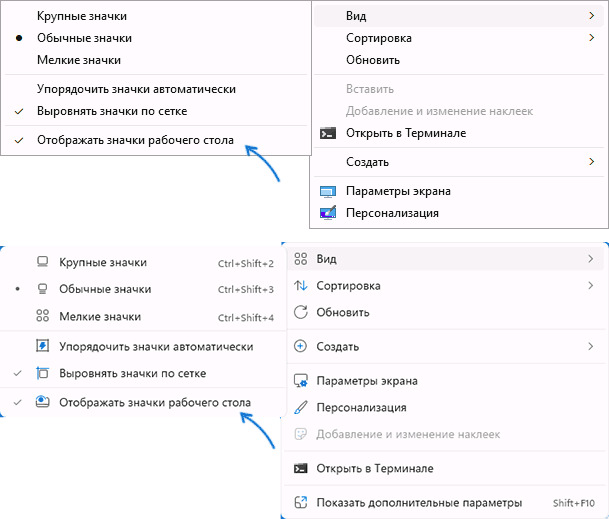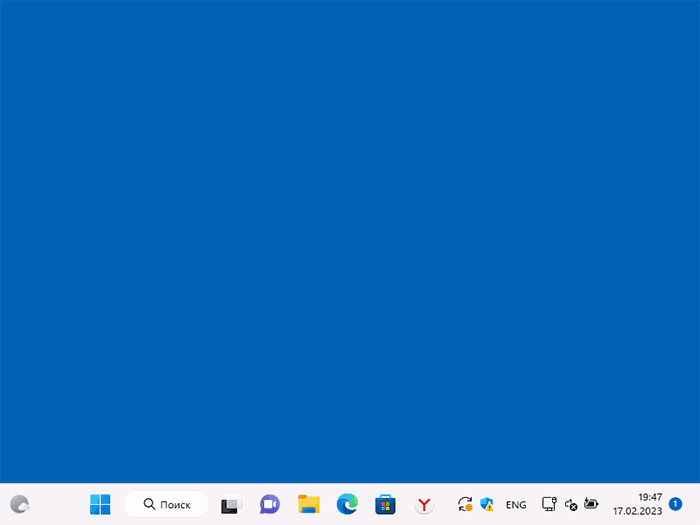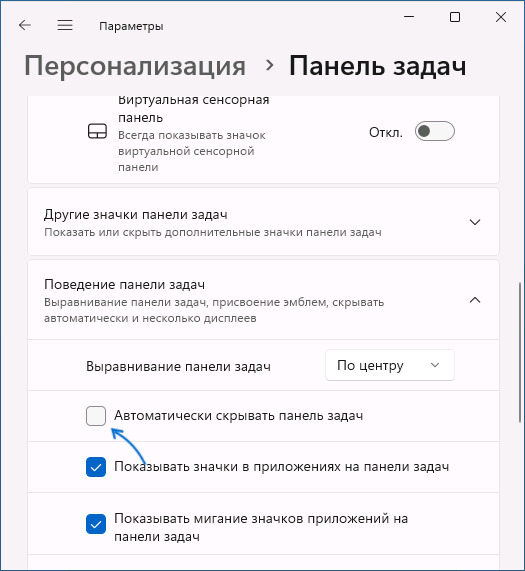Это одна из самых распространенных операционных систем в мире, и рабочий стол является центральным компонентом ее пользовательского интерфейса. Однако со временем рабочий стол может стать загроможденным и дезорганизованным значками, ярлыками и другими элементами, что может затруднить поиск необходимого и продуктивную работу.
В этой статье мы предоставим вам пошаговые инструкции о том, как очистить рабочий стол в windows и придать ему организованный вид. Мы расскажем, как удалить все значки, как установить чистые обои, и как полностью скрыть хот бар Эти простые советы помогут вам создать более продуктивную и приятную рабочую среду.
Как с рабочего стола удалить все значки?
Первым шагом в очистке стола является удаление всех значков. Это можно сделать в несколько простых шагов:
- ПКМ по свободному месту на столе.
- В появившемся контекстном меню выберите «Вид».
- Снимите флажок «Показывать значки рабочего стола».
Это немедленно удалит все значки с рабочего стола, оставив только обои. Если вы хотите удалить только определенные, вы можете выделить их и нажать клавишу delete на клавиатуре.
Как поставить чистые обои на рабочий стол?
Смена фона — это самый лёгкий способ придать компьютеру свежий вид.
Вот как это сделать:
- «Персонализация».
- Нажмите на «Фон» и выберите новое изображение. Вы можете выбрать одно из изображений по умолчанию или найти изображение на своем компьютере.
- Выбрав изображение, вы можете выбрать способ его отображения на рабочем столе. Вы можете выбрать «Заполнить», «Подогнать», «Растянуть», «Плитка» или «По центру».
- Нажмите «Сохранить изменения», чтобы применить новые обои.
Как скрыть полностью панель задач?
Как убрать панель задач в windows 10? Следуйте инструкции ниже:
- ПКМ по свободному месту.
- «Параметры».
- Установите «Автоматически скрывать панель задач в режиме рабочего стола» в положение «Вкл».
- После выполнения этих действий таскбар будет скрыт от глаз до тех пор, пока вы не переместите курсор на его прежнее место.
- Если вы хотите, чтобы панель всегда была скрыта, убедитесь, что опция включена.
Заключение
Таскбар является важной частью интерфейса, но она может отвлекать или занимать ценную площадь экрана. К счастью, скрытие панели — это простой процесс, который можно выполнить всего за несколько шагов. Вы можете сделать так, чтобы панель задач исчезала, пока она вам не понадобится.
Это даст вам больше пространства для работы и поможет сосредоточиться на поставленной задаче. Помните, что вы всегда можете вернуть панель задач обратно, переместив курсор в нижнюю часть экрана. Выполнив эти простые действия, вы сможете настроить рабочее пространство в соответствии со своими потребностями и предпочтениями.